مؤلف:
Charles Brown
تاريخ الخلق:
5 شهر فبراير 2021
تاريخ التحديث:
28 يونيو 2024
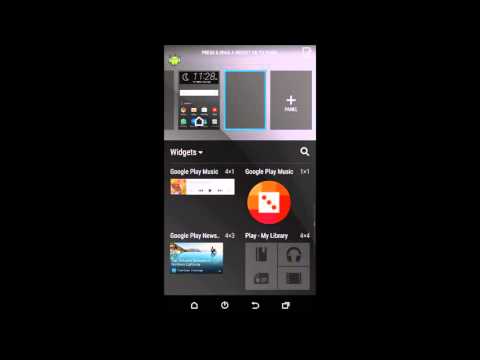
المحتوى
- لتخطو
- الطريقة الأولى من 3: إزالة الأدوات من شاشتك الرئيسية
- الطريقة 2 من 3: إلغاء تثبيت الأدوات عبر الإعدادات
- الطريقة الثالثة من 3: إلغاء تثبيت الأدوات من متجر Google Play
- نصائح
- تحذيرات
الأدوات المصغرة هي تطبيقات صغيرة على شاشتك الرئيسية يمكن أن تساعد في الإنتاجية أو أشياء أخرى. عندما تتعب من جميع الأدوات التي تشغل مساحة شاشتك ، يمكنك إزالتها بسهولة عن طريق الضغط عليها بإصبعك وسحبها بعيدًا. إذا كنت تفضل إزالة الأدوات من جهازك تمامًا ، فيمكنك القيام بذلك في إعدادات جهازك أو من متجر Google Play.
لتخطو
الطريقة الأولى من 3: إزالة الأدوات من شاشتك الرئيسية
 افتح جهاز Android الخاص بك.
افتح جهاز Android الخاص بك. ابحث عن الأداة التي تريد إزالتها. نظرًا لأن شاشتك الرئيسية تحتوي عادةً على صفحات متعددة ، فقد تضطر إلى التمرير سريعًا لليسار أو لليمين للعثور على الأداة (الأدوات).
ابحث عن الأداة التي تريد إزالتها. نظرًا لأن شاشتك الرئيسية تحتوي عادةً على صفحات متعددة ، فقد تضطر إلى التمرير سريعًا لليسار أو لليمين للعثور على الأداة (الأدوات).  ضع إصبعك على القطعة غير المرغوب فيها.
ضع إصبعك على القطعة غير المرغوب فيها. اسحب القطعة إلى المنطقة ذات إزالة.
اسحب القطعة إلى المنطقة ذات إزالة.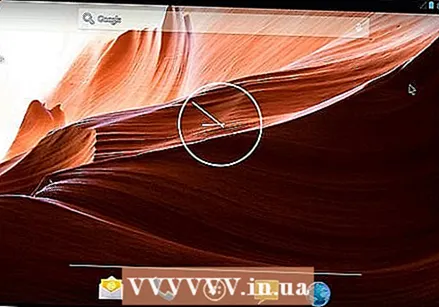 حرر القطعة. أنت الآن ترمي القطعة في المنطقة إزالة، مما سيؤدي إلى إزالته من شاشتك الرئيسية. يمكنك تكرار هذه العملية لعناصر واجهة مستخدم أخرى على شاشتك الرئيسية.
حرر القطعة. أنت الآن ترمي القطعة في المنطقة إزالة، مما سيؤدي إلى إزالته من شاشتك الرئيسية. يمكنك تكرار هذه العملية لعناصر واجهة مستخدم أخرى على شاشتك الرئيسية.
الطريقة 2 من 3: إلغاء تثبيت الأدوات عبر الإعدادات
 افتح تطبيق الإعدادات.
افتح تطبيق الإعدادات.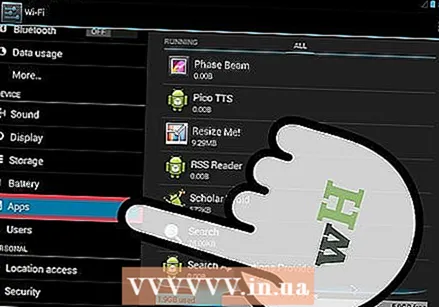 انقر على تطبيقات. هذا الخيار ممكن أيضا الإدارة التطبيقية اتصل.
انقر على تطبيقات. هذا الخيار ممكن أيضا الإدارة التطبيقية اتصل. 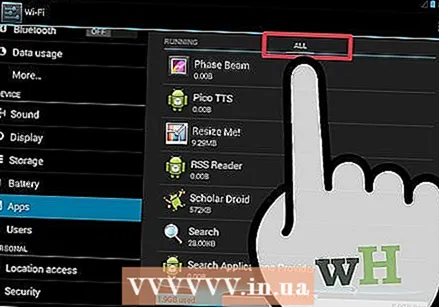 اضغط على علامة التبويب "الكل".
اضغط على علامة التبويب "الكل".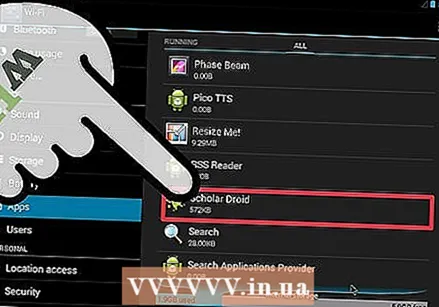 انقر فوق القطعة التي تريد إلغاء تثبيتها.
انقر فوق القطعة التي تريد إلغاء تثبيتها.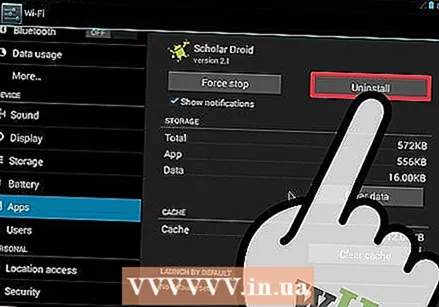 انقر على إزالة.
انقر على إزالة.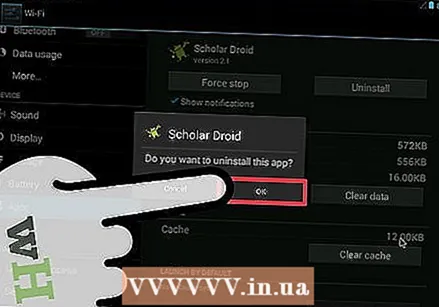 انقر على نعم. سيتم الآن إلغاء تثبيت عنصر واجهة المستخدم الخاص بك على الفور.
انقر على نعم. سيتم الآن إلغاء تثبيت عنصر واجهة المستخدم الخاص بك على الفور.
الطريقة الثالثة من 3: إلغاء تثبيت الأدوات من متجر Google Play
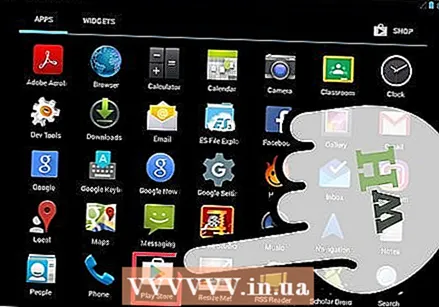 افتح متجر جوجل بلاي.
افتح متجر جوجل بلاي.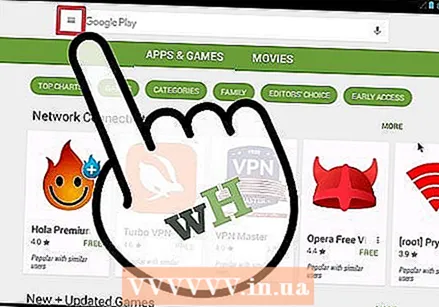 انقر على ☰.
انقر على ☰.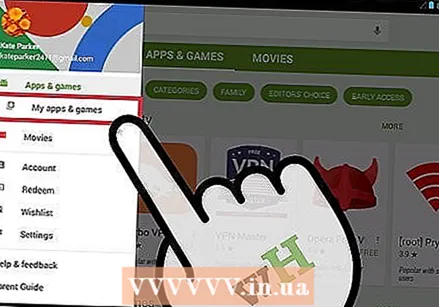 انقر على تطبيقاتي وألعابي.
انقر على تطبيقاتي وألعابي. انقر فوق التطبيق الذي تريد إلغاء تثبيته.
انقر فوق التطبيق الذي تريد إلغاء تثبيته.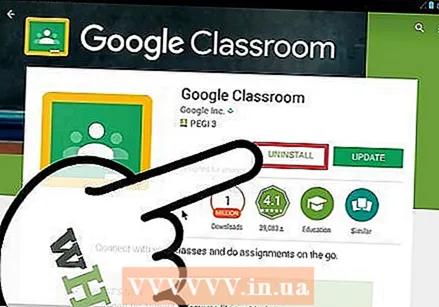 انقر على إزالة.
انقر على إزالة.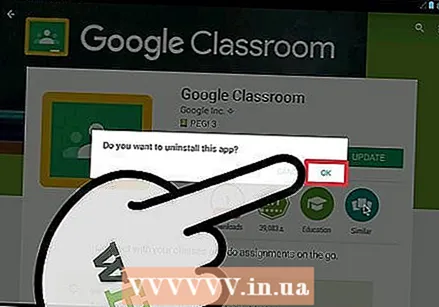 انقر على نعم. سيتم الآن إلغاء تثبيت التطبيق.
انقر على نعم. سيتم الآن إلغاء تثبيت التطبيق.
نصائح
- يمكنك استعادة عناصر واجهة المستخدم المحذوفة (ولكن لم يتم إلغاء تثبيتها) من قسم الأدوات في قائمة التطبيقات.
- يمكنك إلغاء تثبيت بعض عناصر واجهة المستخدم من درج التطبيق ، ولكن لن تكون جميع الأدوات الذكية موجودة هناك.
تحذيرات
- لا تؤدي إزالة عنصر واجهة مستخدم من شاشتك الرئيسية إلى إلغاء تثبيت هذه الأداة بعد ؛ لذلك تستمر هذه الأداة في شغل مساحة.



